- トップカテゴリー > 製品から選ぶ > 小型パソコン(スティック・NUC) > システム ファイル チェッカー ツールを使用してシステム ファイルを修復する
システム ファイル チェッカー ツールを使用してシステム ファイルを修復する
| 対象 OS | 共通 |
|---|
回答
はじめに
この FAQ について
Windows 機能が動作しない場合や、Windows クラッシュが発生した場合は、システム ファイル チェッカーを使用して Windows をスキャンし、ファイルを復元します。
事前確認
- PC がインターネットに接続済みであることを確認します。
操作手順
展開イメージサービスと管理 ( DISM ) ツールを実行します
( Windows 8 以降実行、Windows 7 以前は不要です )
- [
 スタート ] を右クリック、[ ターミナル(管理者) ] を選択します。
ユーザー アカウント制御が表示された場合は、[ はい ] をクリックします。
スタート ] を右クリック、[ ターミナル(管理者) ] を選択します。
ユーザー アカウント制御が表示された場合は、[ はい ] をクリックします。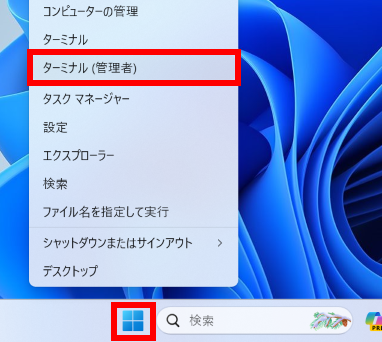
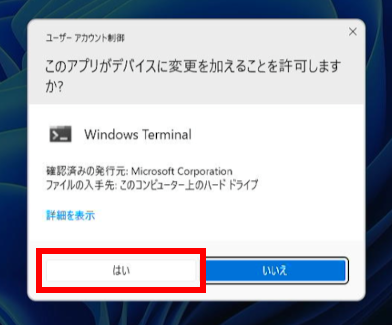
Windows ターミナル ( 管理者 ) が起動します。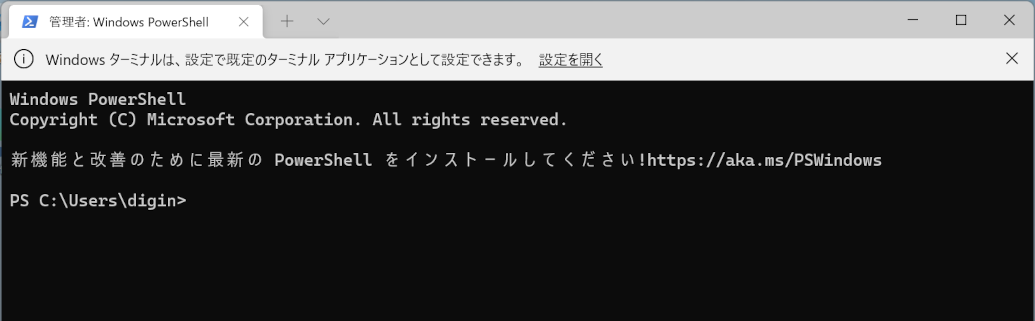
- [ DISM.exe /Online /Cleanup-image /Restorehealth ] 入力し、キーボード [ Enter ] キーを押します。
コマンドの処理には数分間かかることがあります。「 操作は正常に完了しました。 」 と表示され、終了します。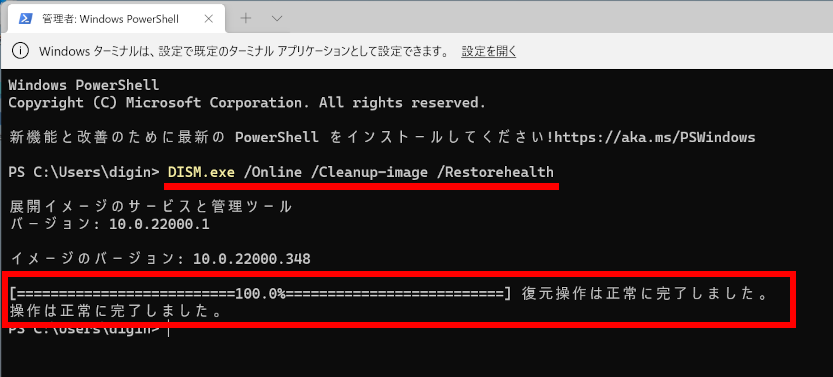
- このコマンドを実行すると、DISM は Windows Update を使用して破損の修復に必要なファイルを提供します。
- しかし Windows Update クライアントが既に破損している場合は、修復ソースとして実行中の Windows を使用するか、ファイルのソースとしてネットワーク共有またはリムーバブル メディア ( Windows DVD など ) の Windows フォルダーを使用します。
これを行うには、次のコマンドを実行します。
DISM.exe /Online /Cleanup-Image /RestoreHealth /Source:C:\RepairSource\Windows /LimitAccess
注: C:\RepairSource\Windows の部分は、通常変更する必要はありませんが、エラーが起きる場合は、実際の修復ソースの場所に変更します。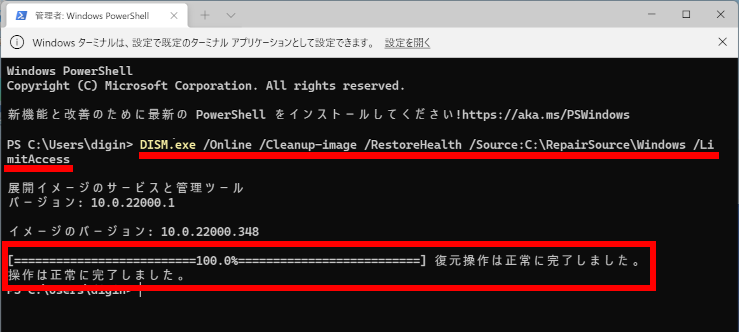
システム ファイル チェッカー ツール ( SFC.exe ) を実行する
- Windows ターミナル(管理者)で、[ sfc /scannow ] 入力し、キーボード [ Enter ] キーを押します。
コマンドの処理には数分間かかることがあります。「 検証 100% が完了しました。 」 と表示され、終了します。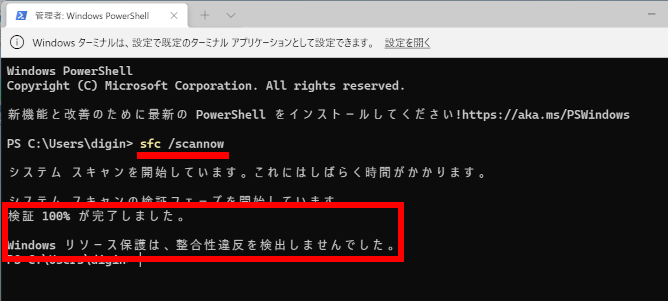
- この処理が完了した後、次のいずれかのメッセージが表示されます。
- Windows リソース保護は、整合性違反を検出しませんでした
- これは、不足または破損しているシステム ファイルがないことを意味します。
- Windows リソース保護は要求された操作を実行できませんでした
- この問題を解決するには、システム ファイル チェッカーのスキャンをセーフ モードで実行し、%WinDir%\WinSxS\Temp の下に PendingDeletes フォルダーと PendingRenames フォルダーが存在することを確認します。
- Windows リソース保護は、破損したファイルを検出し、正常に修復しました。 詳細は CBS.Log (%WinDir%\Logs\CBS\CBS.log) にあります
- システム ファイルのスキャンと復元に関する詳細情報を表示するには、 「 システム ファイル チェッカーの処理の詳細を表示する方法 」 を参照してください。
- Windows リソース保護は、破損したファイルを検出しましたが、その一部を修正できませんでした。 詳細は CBS.Log (%WinDir%\Logs\CBS\CBS.log) にあります
- 破損したファイルを手動で修復するには、システム ファイル チェッカーの処理の詳細を表示して破損したファイルを確認し、破損したファイルを、正常であることが判明しているファイルのコピーに手動で置換します。